FPGA新起点V1开发板(三)——Quartus II软件的使用(流水灯的烧录以及sof转jic的方法记录)
一、开发流程
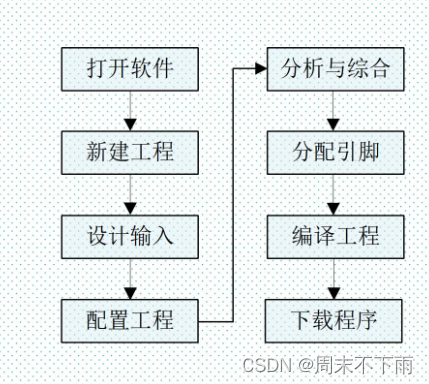
二、新建文件夹(不许出现中文路径)
先创建一个工程文件夹flow_led再创建四个子文件夹
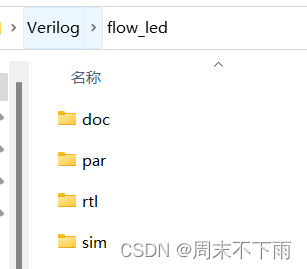
doc存放工程的设计文档或者其他一些datasheet文档、数据手册
par存放工程文件
rtl存放设计文件,也就代码
sim存放工程的仿真文件
第一个第四个可以为空,但是做此可以有良好的习惯
三、新建工程
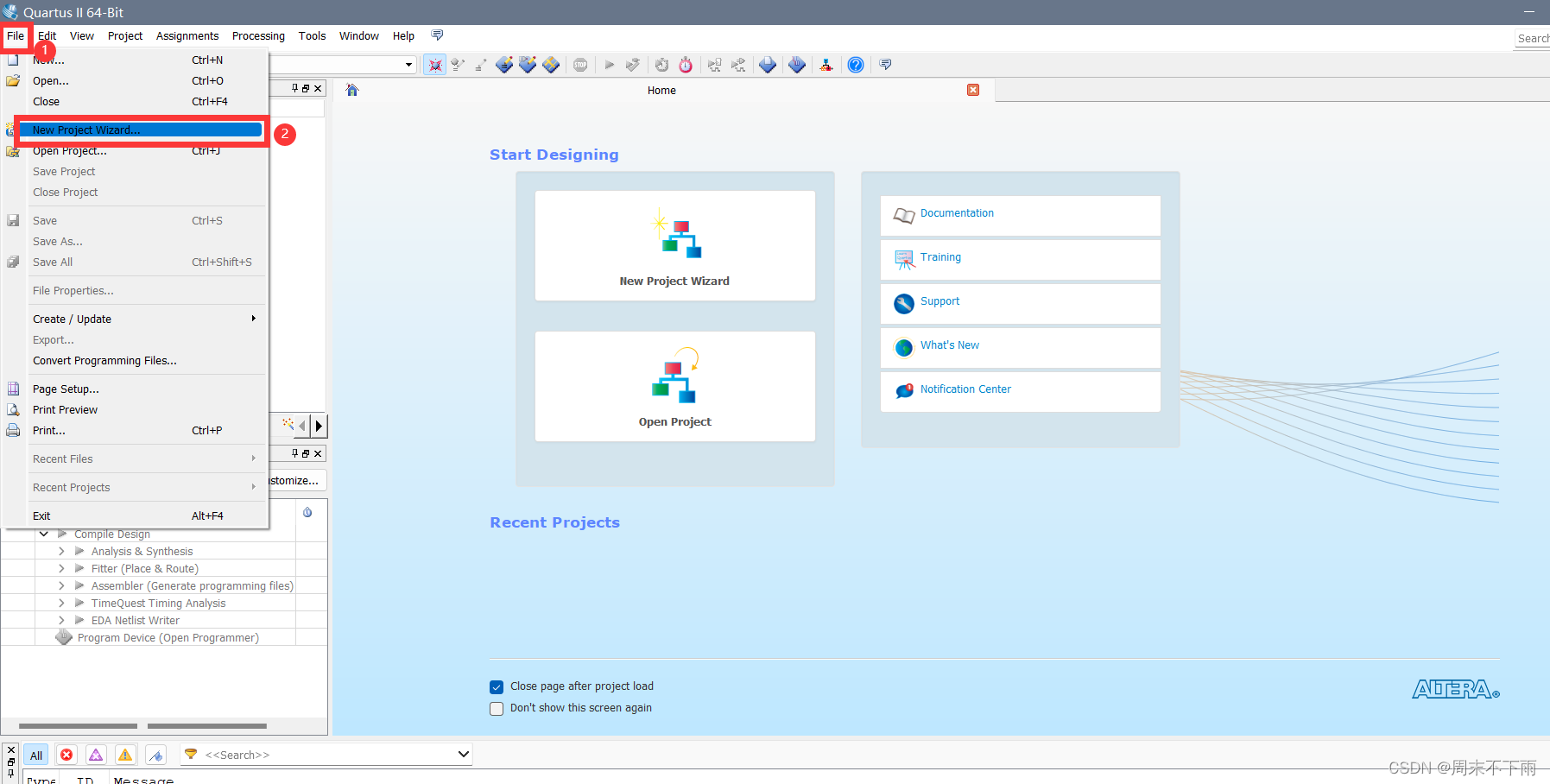
这是打开一个工程向导


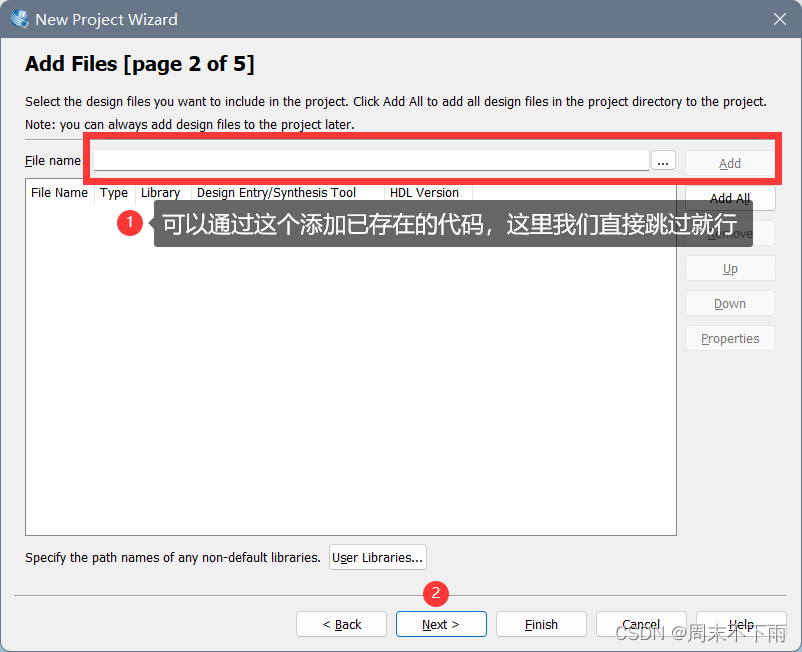
这是选择FPGA的芯片型号的
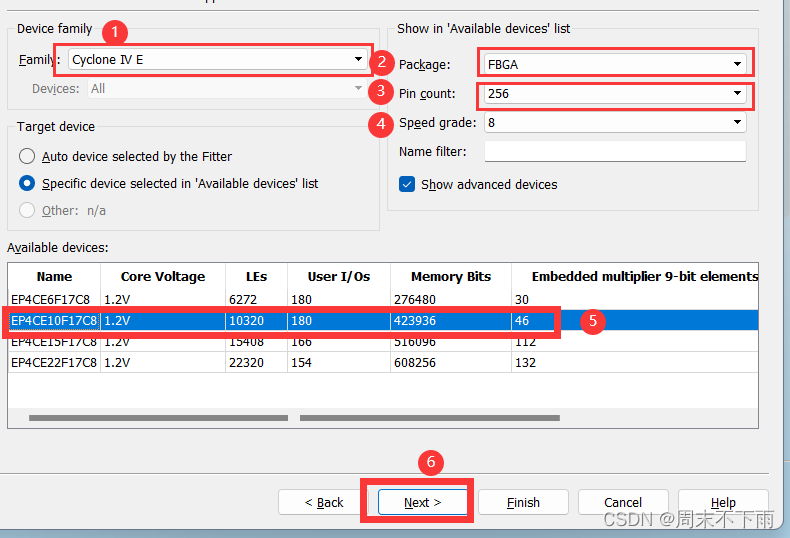
选择第三方EDA的工具的
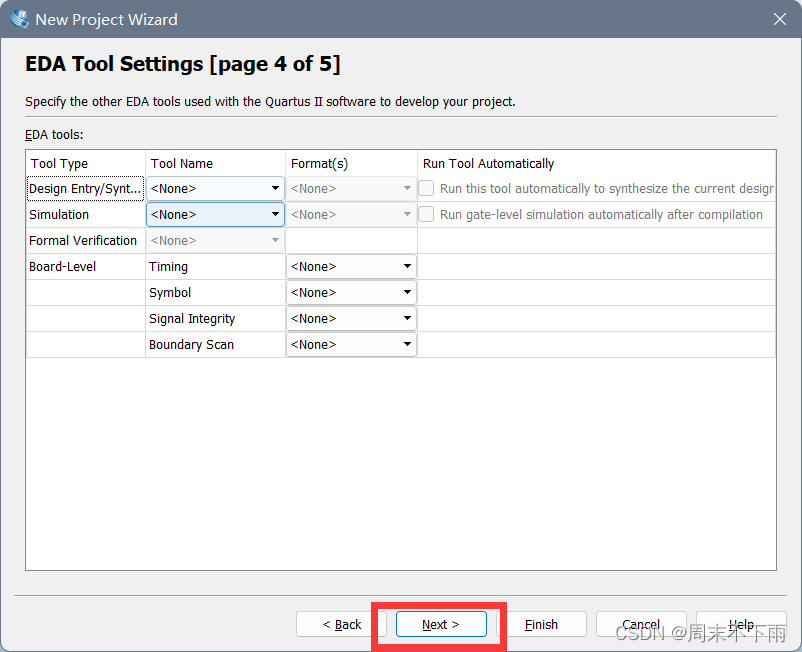
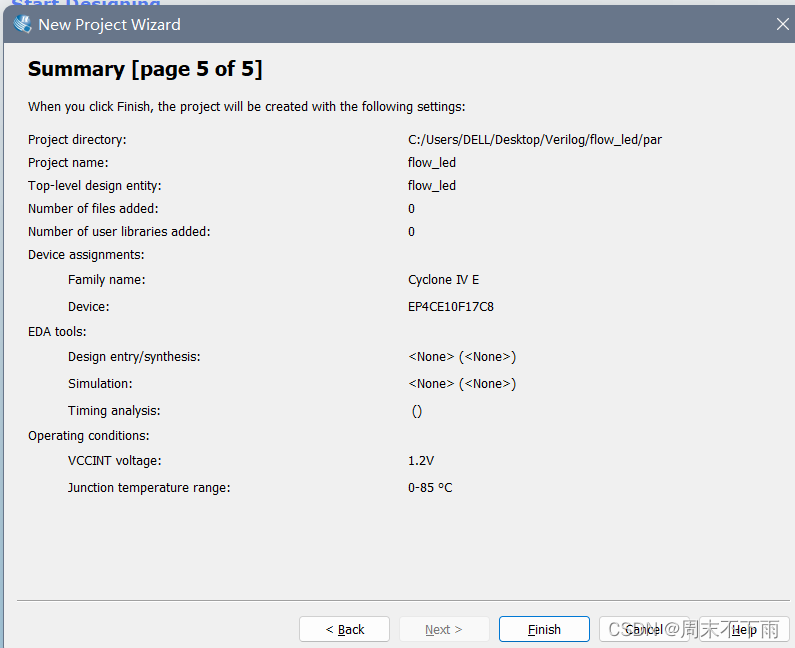
最后的信息确认
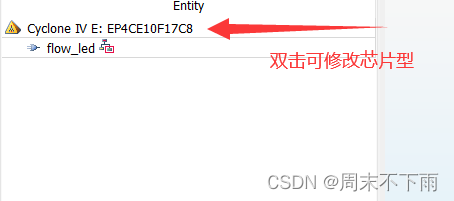
三、添加设计文件
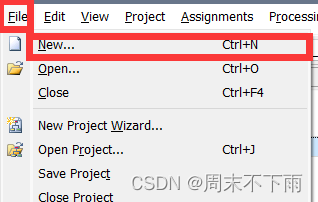
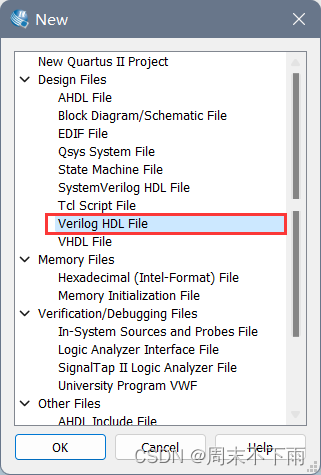
选择Verilog语言进行编写
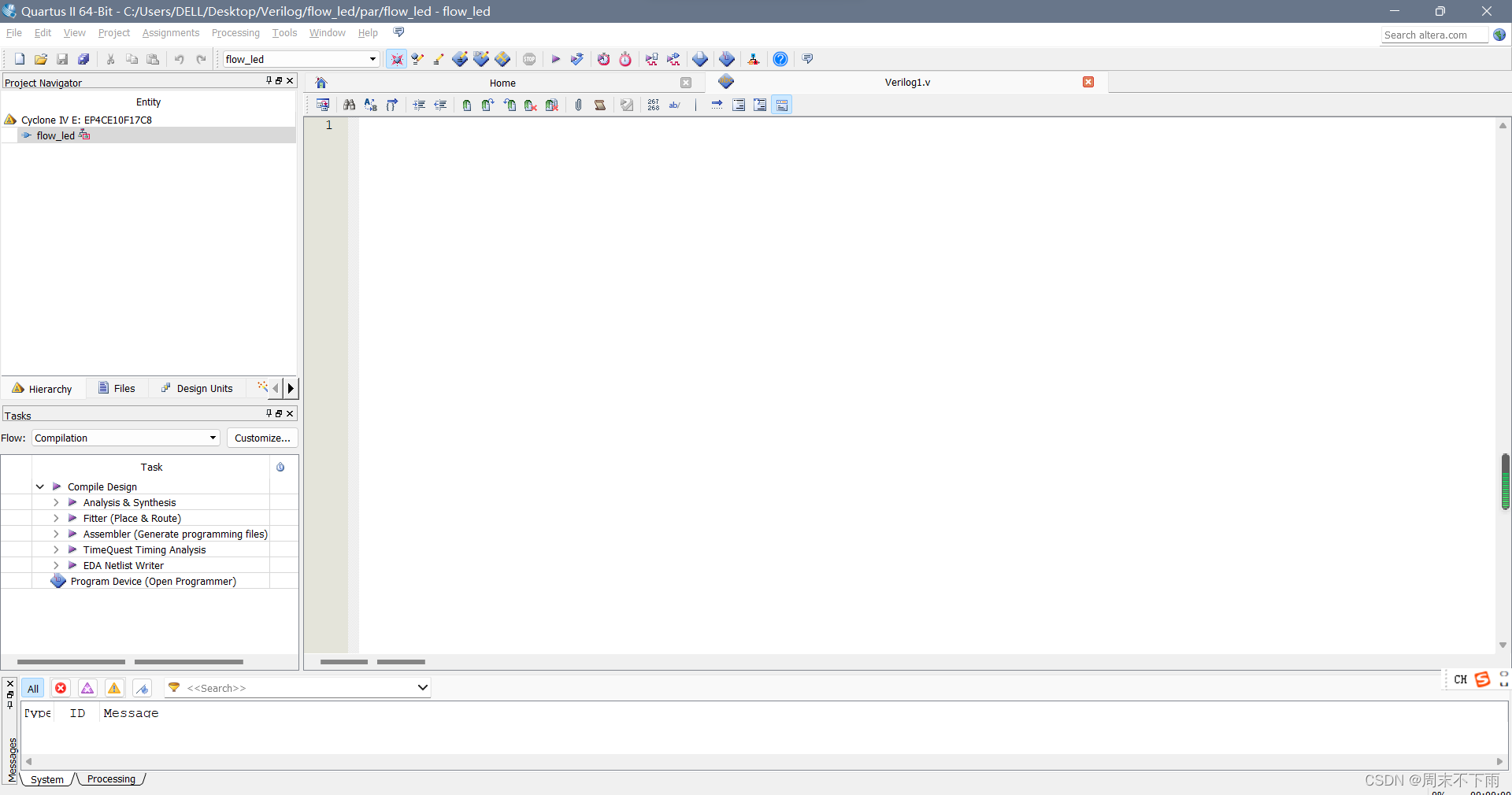
四、配置工程
咳咳上面应该才是配置工程,三和四写反了
找一个流水灯的代码

module flow_led(
input sys_clk , //系统时钟
input sys_rst_n, //系统复位,低电平有效
output reg [3:0] led //4个LED灯
);
//reg define
reg [23:0] counter;
//*****************************************************
//** main code
//*****************************************************
//计数器对系统时钟计数,计时0.2秒
always @(posedge sys_clk or negedge sys_rst_n) begin
if (!sys_rst_n)
counter <= 24'd0;
else if (counter < 24'd1000_0000)
counter <= counter + 1'b1;
else
counter <= 24'd0;
end
//通过移位寄存器控制IO口的高低电平,从而改变LED的显示状态
always @(posedge sys_clk or negedge sys_rst_n) begin
if (!sys_rst_n)
led <= 4'b0001;
else if(counter == 24'd1000_0000)
led[3:0] <= {led[2:0],led[3]};
else
led <= led;
end
endmodule

ctrl+s保存到rtl文件夹下
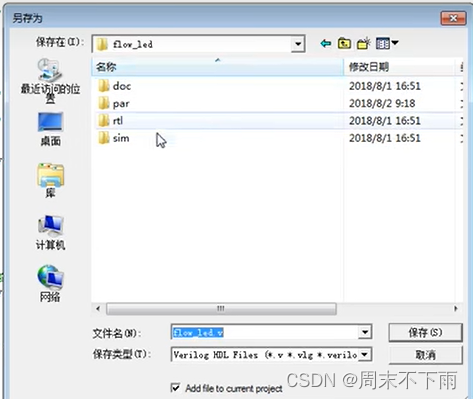
五、分析与综合
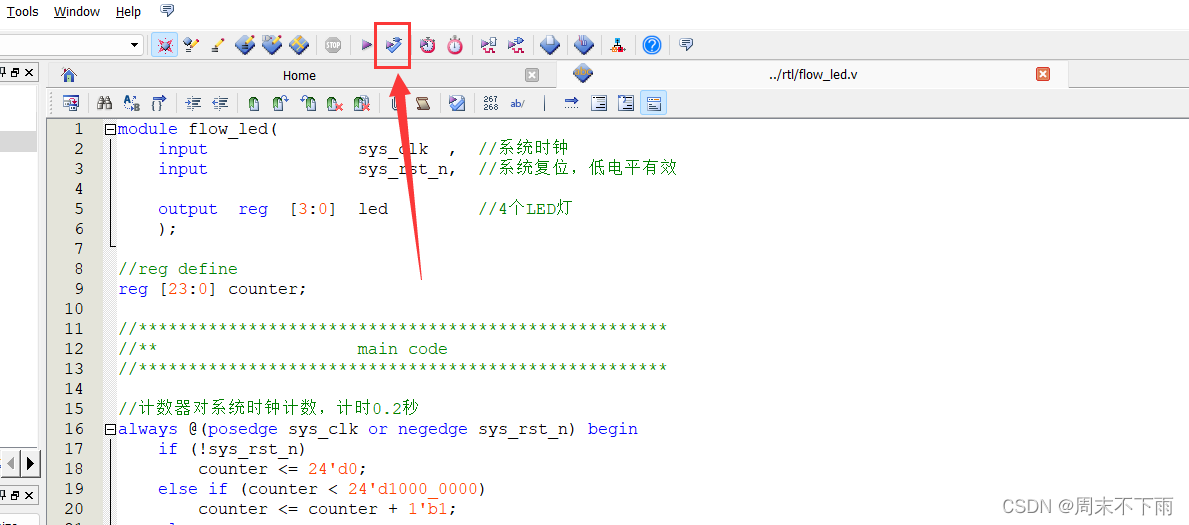
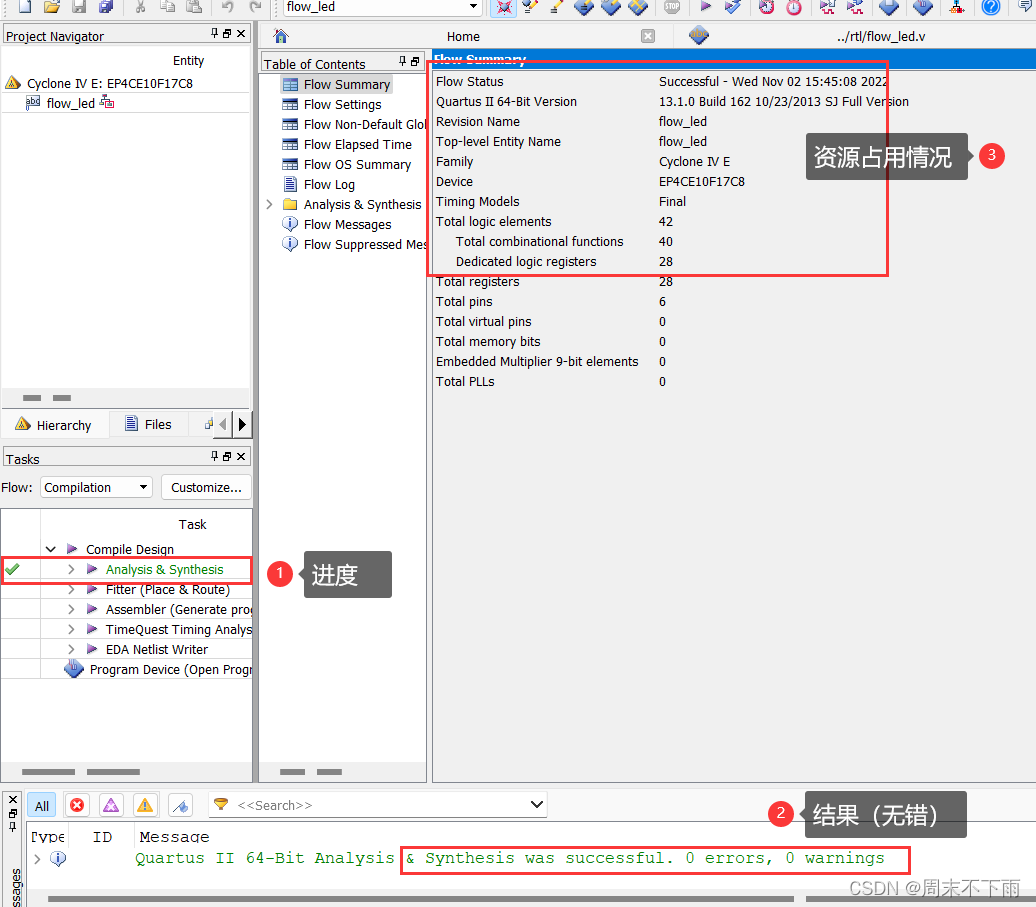
六、分配引脚

点击的是…/rtl/flow_led.v这个代码页面
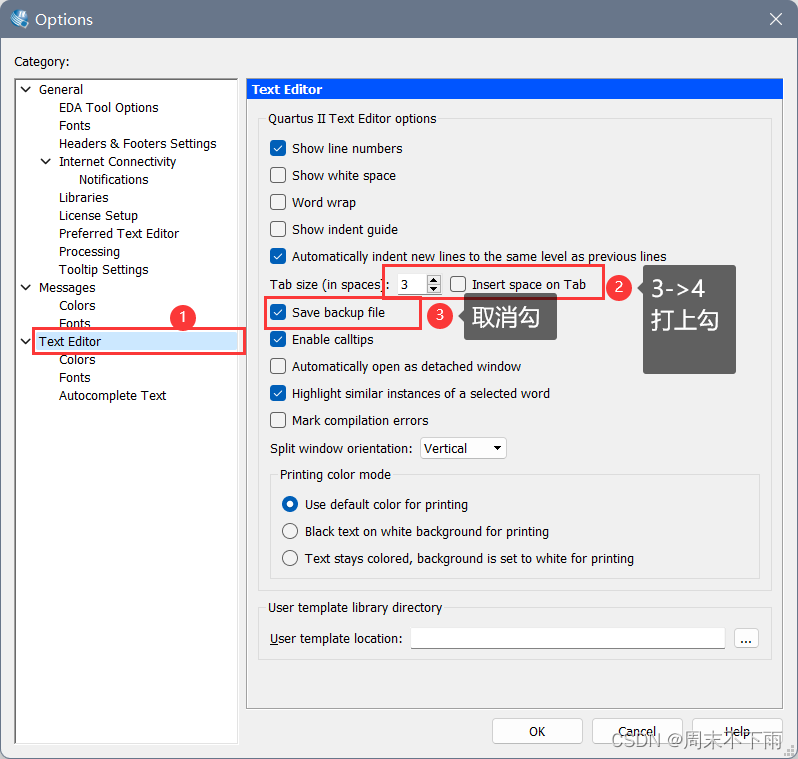

这个东西只需要设置一次就够了
将复用引脚改成普通的IO
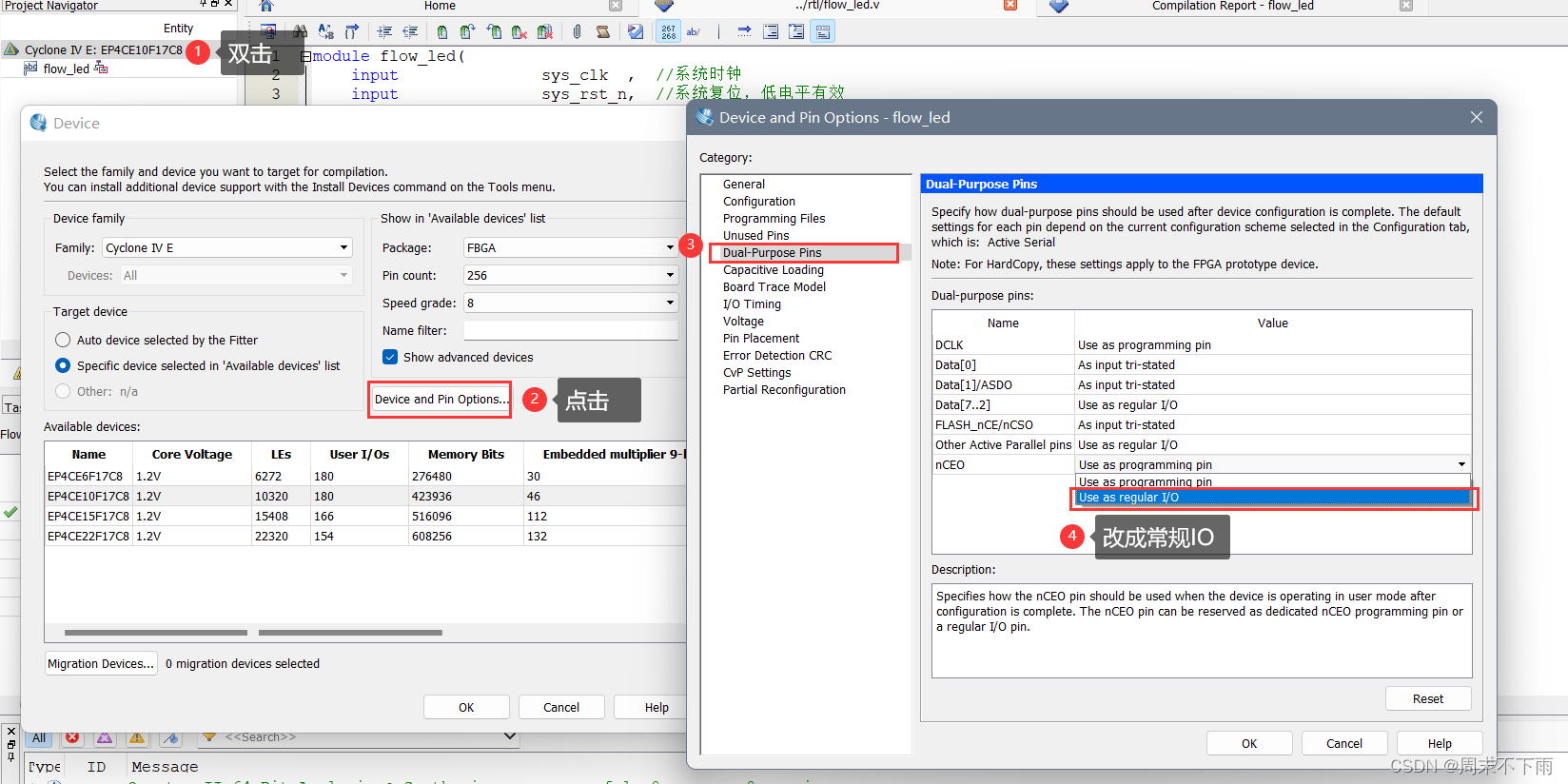
咳咳,接下来才是真正的分配引脚

打开引脚分配表

对照着填入就行

有点乱,被我弄得,不过将就着看吧,点击关闭就行

刚刚设置的引脚都在qsf这个文件里面,如果想要更改,可以直接在这个文件里面更改
七、编译工程
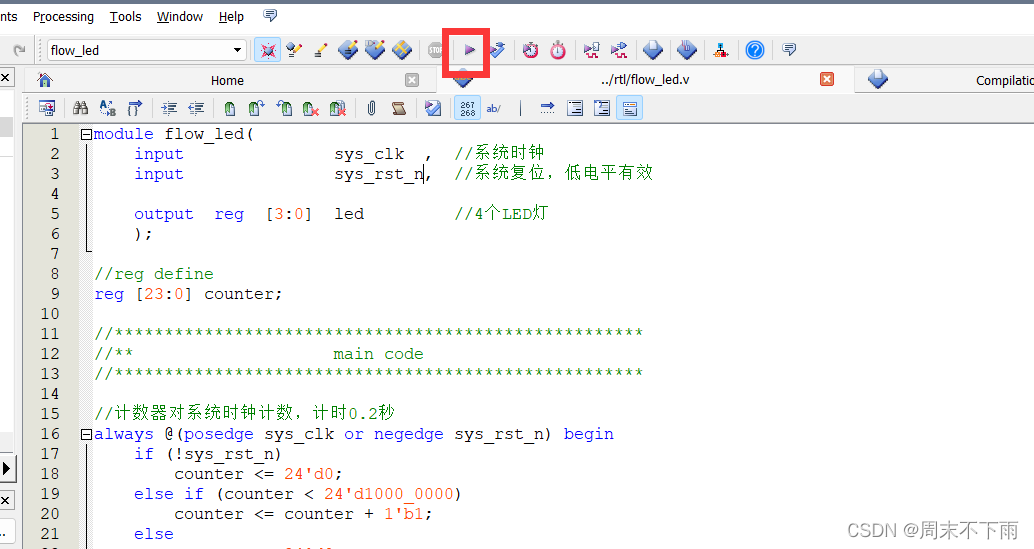

这里是进度:
分析与综合
布局布线
生成用于加载程序的文件
时序分析
EDA网标

看到警告不要慌(我当时是慌了),其实好像是时序没做仿真没做的原因
八、下载程序

点击programmer

添加驱动

添加下载文件


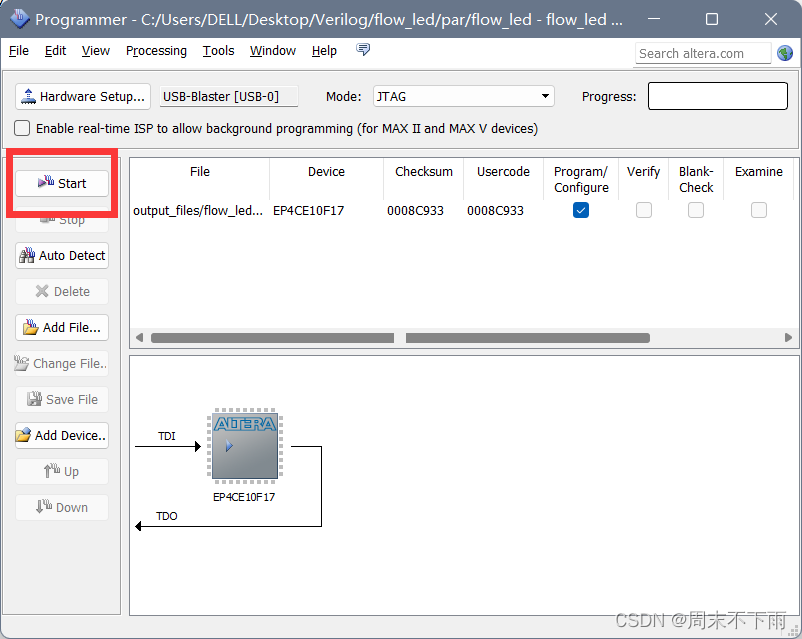
下载程序
嗯,超级紧张,害怕出现问题
成功了!!!
贼开心啊
注意点:如果关闭后,再次打开电源,是不会进行流水灯的
因为默认是保存在片内SRAM的,而这个是掉电不保存的。如果想要掉电保存的话,需要固化到开发板的Flash中
而固化文件是jic文件,需要手动将sof文件变成jic文件
附、修改成jic文件






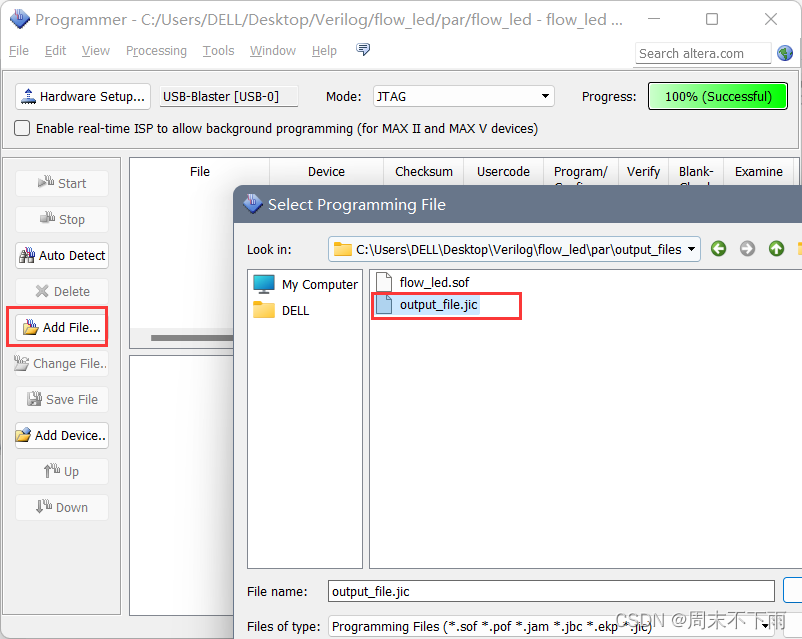
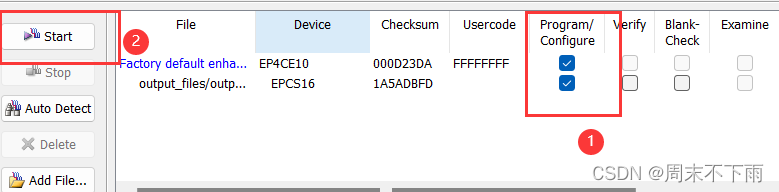
jic文件比sof文件时间长,并且掉电再上电才有结果
如果想擦除程序

如果想再写入,在前面打勾就行
点灯小视频
点灯了点灯了


